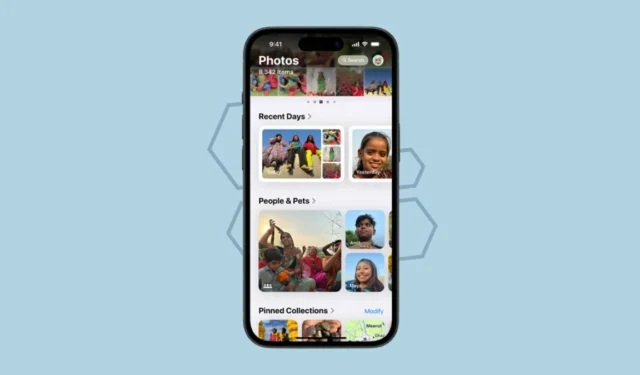
С выходом iOS 18 приложение Photos претерпело существенную за долгое время переделку. С новым дизайном нет отдельных вкладок, и все, чего мы ожидали от Photos на протяжении многих лет, например, Memories, Featured Photos, Albums и т. д., находится в одном месте.
Что нового в приложении Photos? Появилась новая карусель, где вы можете найти фотографии в красивом виде постера. Новое приложение Photos также предлагает больше категорий и тем, чем раньше, что поможет вам находить фотографии быстрее, чем когда-либо. Эти категории включают такие темы, как Recent Days, Trips, Recent Days, Memories, People & Pets и т. д. Вы также можете закрепить коллекции, чтобы быстро находить альбомы и коллекции, важные для вас.
Однако для некоторых пользователей новый дизайн может показаться запутанным и излишне загроможденным; при таком количестве категорий пользователи могут обнаружить, что им приходится прокручивать страницу дольше, чтобы добраться до тех, которые им интереснее, например, до скрытых или недавно удаленных альбомов.
Но это не совсем так, поскольку вы можете настроить новое приложение Photos. С помощью опции настройки вы можете изменить порядок категорий так, как вам удобно, и выбрать только те, которые вам интересны, исключив остальные.
Вот как можно настроить приложение «Фотографии»:
- Откройте приложение «Фотографии» на iPhone под управлением iOS 18.
- Затем прокрутите страницу вниз и нажмите «Настроить».
- Теперь вверху вы увидите миниатюры для карусели, рядом с сеткой фотографий.
- Чтобы добавить новые категории, нажмите на значок «+».
- Затем выберите коллекцию, которую вы хотите разместить в карусели.
- Вы также можете «Заменить» существующую коллекцию или нажать на «x», чтобы удалить ее. Вы также можете перетаскивать миниатюры (кроме сетки фотографий), чтобы переупорядочить их.
- Затем, внизу, вы найдете список коллекций. Если вы не хотите показывать какую-либо коллекцию, просто нажмите на нее, чтобы снять с нее выбор.
- Вы также можете перетаскивать коллекции, чтобы менять их порядок по своему усмотрению.
- Чтобы вернуться к исходному порядку, просто нажмите «Сбросить».
- Когда закончите, нажмите «X» в правом верхнем углу, чтобы закрыть меню настройки.
- Вы также можете настроить категорию «Закрепленные коллекции» в новом приложении «Фото». Нажмите «Изменить» рядом с ней.
- Затем вы можете переупорядочить существующие коллекции, перетаскивая их, или удалить их, нажав на красный значок «-».
- Чтобы добавить больше коллекций, нажмите на значок «+» рядом с параметрами в разделе «Предложения».
- Чтобы добавить любой другой альбом или коллекцию, прокрутите вниз и нажмите «Любая коллекция или альбом» и выберите его в открывшемся меню «Коллекции».
- Если вы добавите скрытый альбом в закрепленную коллекцию, миниатюра будет размыта.
Хотя привыкание к новому приложению Photos в iOS 18 может занять некоторое время, нет сомнений, что Apple улучшила приложение, добавив больше возможностей настройки, чем когда-либо прежде. К сожалению, они все еще решили не добавлять альбом только для Camera Roll. Но новые категории для таких вещей, как рукописный текст, иллюстрации, QR-коды, предложения обоев и т. д., определенно являются отличным дополнением.




Добавить комментарий